ਵਿਸ਼ਾ - ਸੂਚੀ
ਇਸ ਲੇਖ ਵਿੱਚ, ਅਸੀਂ ਤੁਹਾਨੂੰ ਦਿਖਾਵਾਂਗੇ ਕਿ ਐਕਸਲ ਵਿੱਚ ਛਾਂਟੀ ਨੂੰ ਕਿਵੇਂ ਹਟਾਉਣਾ ਹੈ। Microsoft Excel ਵਿੱਚ, ਅਸੀਂ ਅਕਸਰ ਆਪਣੇ ਕੰਮ ਦੀ ਸਹੂਲਤ ਲਈ ਡੇਟਾ ਨੂੰ ਕ੍ਰਮਬੱਧ ਕਰਦੇ ਹਾਂ। ਕਈ ਵਾਰ ਸਾਨੂੰ ਸਥਾਈ ਤੌਰ 'ਤੇ ਨਹੀਂ, ਅਸਥਾਈ ਤੌਰ 'ਤੇ ਡੇਟਾ ਨੂੰ ਕ੍ਰਮਬੱਧ ਕਰਨ ਦੀ ਲੋੜ ਹੁੰਦੀ ਹੈ। ਇਸ ਲਈ, ਇਸ ਲੇਖ ਵਿੱਚ, ਅਸੀਂ ਅਸਲ ਡੇਟਾਸੈਟ 'ਤੇ ਵਾਪਸ ਜਾਣ ਲਈ ਐਕਸਲ ਡੇਟਾ ਤੋਂ ਛਾਂਟਣ ਦੇ 3 ਤਰੀਕਿਆਂ ਨੂੰ ਦਰਸਾਵਾਂਗੇ।
ਪ੍ਰੈਕਟਿਸ ਵਰਕਬੁੱਕ ਡਾਊਨਲੋਡ ਕਰੋ
ਤੁਸੀਂ ਇੱਥੋਂ ਅਭਿਆਸ ਵਰਕਬੁੱਕ ਨੂੰ ਡਾਊਨਲੋਡ ਕਰ ਸਕਦੇ ਹੋ।
Sort.xlsx ਹਟਾਓ
ਐਕਸਲ ਵਿੱਚ ਛਾਂਟੀ ਨੂੰ ਹਟਾਉਣ ਦੇ 3 ਆਸਾਨ ਤਰੀਕੇ
ਤਿੰਨਾਂ ਤਰੀਕਿਆਂ ਤੋਂ ਬਾਅਦ, ਤੁਸੀਂ ਇਸ ਦੇ ਯੋਗ ਹੋਵੋਗੇ ਇੱਕ ਐਕਸਲ ਡੇਟਾਸੈਟ ਤੋਂ ਆਸਾਨੀ ਨਾਲ ਛਾਂਟੀ ਨੂੰ ਹਟਾਓ। ਬਸ ਤਰੀਕਿਆਂ ਨੂੰ ਪੜ੍ਹੋ ਅਤੇ ਸਾਡੇ ਨਾਲ ਸਾਰੇ ਕਦਮ ਧਿਆਨ ਨਾਲ ਕਰੋ।
1. ਐਕਸਲ ਵਿੱਚ ਛਾਂਟੀ ਨੂੰ ਹਟਾਉਣ ਲਈ ਰਵਾਇਤੀ ਅਨਡੂ ਕਮਾਂਡ ਦੀ ਵਰਤੋਂ ਕਰੋ
ਰਵਾਇਤੀ ਅਨਡੂ ਕਮਾਂਡ Ctrl + Z ਹੈ। . ਅਸੀਂ ਇਸ ਪ੍ਰਕਿਰਿਆ ਦੀ ਵਰਤੋਂ ਕਿਸੇ ਵੀ ਕਿਸਮ ਦੀ ਕਾਰਵਾਈ ਨੂੰ ਅਨਡੂ ਕਰਨ ਲਈ ਕਰ ਸਕਦੇ ਹਾਂ। ਛਾਂਟੀ ਨੂੰ ਹਟਾਉਣ ਲਈ, ਇਹ ਹੁਕਮ ਵੀ ਲਾਗੂ ਹੁੰਦਾ ਹੈ। ਤੁਹਾਨੂੰ ਇਸ ਵਿਧੀ ਦਾ ਪ੍ਰਦਰਸ਼ਨ ਕਰਨ ਲਈ ਅਸੀਂ ਹੇਠਾਂ ਦਿੱਤੇ ਡੇਟਾਸੈਟ ਦੀ ਵਰਤੋਂ ਕਰਾਂਗੇ। ਸਾਡੇ ਕੋਲ ਹੈਡਰ ਸੈੱਲਾਂ ਵਿੱਚ ਫਾਈਲਰ ਬਟਨ ਹਨ। ਹੁਣ, ਤੁਹਾਡੀ ਸਹੂਲਤ ਲਈ ਇਸ ਉਦਾਹਰਣ ਵਿੱਚ ਅਸੀਂ ਪਹਿਲਾਂ ਡੇਟਾ ਨੂੰ ਕ੍ਰਮਬੱਧ ਕਰਾਂਗੇ ਫਿਰ ਅਸੀਂ ਛਾਂਟੀ ਨੂੰ ਹਟਾ ਦੇਵਾਂਗੇ। ਆਉ ਇਹਨਾਂ ਕਦਮਾਂ 'ਤੇ ਇੱਕ ਨਜ਼ਰ ਮਾਰੀਏ ਕਿ ਅਸੀਂ ਇਹ ਕਿਵੇਂ ਕਰ ਸਕਦੇ ਹਾਂ।

ਪੜਾਅ:
- ਸਭ ਤੋਂ ਪਹਿਲਾਂ, 'ਤੇ ਕਲਿੱਕ ਕਰੋ ਸਿਰਲੇਖ ਸੈੱਲ D4 ਦਾ ਫਿਲਟਰ ਬਟਨ।
- ਦੂਜੇ ਤੌਰ 'ਤੇ, ਉਪਲਬਧ ਵਿਕਲਪਾਂ ਵਿੱਚੋਂ “ਸਭ ਤੋਂ ਛੋਟੇ ਤੋਂ ਵੱਡੇ ਨੂੰ ਛਾਂਟੋ” ਚੁਣੋ।

- ਤੀਜਾ, ਅਸੀਂ ਦੇਖ ਸਕਦੇ ਹਾਂਸੈੱਲ D4 ਵਿੱਚ ਛਾਂਟੀ ਕਰਨ ਵਾਲਾ ਆਈਕਨ। “ਵਿਕਰੀ ਰਕਮ” ਕਾਲਮ ਵਿੱਚ ਮੁੱਲ ਨੂੰ ਵੀ ਸਭ ਤੋਂ ਛੋਟੇ ਤੋਂ ਵੱਡੇ ਮੁੱਲ ਵਿੱਚ ਕ੍ਰਮਬੱਧ ਕੀਤਾ ਗਿਆ ਹੈ।
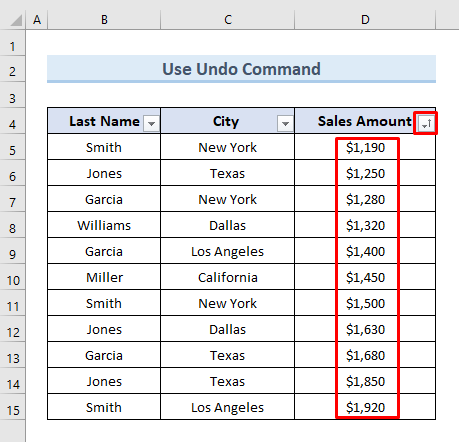
- ਇਸ ਤੋਂ ਬਾਅਦ, <ਦਬਾਓ। 1>Ctrl + Z .
- ਅੰਤ ਵਿੱਚ, ਅਸੀਂ ਦੇਖ ਸਕਦੇ ਹਾਂ ਕਿ ਸਾਡੇ ਡੇਟਾਸੈਟ ਵਿੱਚ ਕੋਈ ਹੋਰ ਛਾਂਟੀ ਨਹੀਂ ਹੈ। ਇਸ ਲਈ, ਅਸੀਂ ਅਸਲ ਡੇਟਾਸੈਟ ਵਾਪਸ ਪ੍ਰਾਪਤ ਕਰਦੇ ਹਾਂ।

ਨੋਟ: ਅਨਡੂ ਕਮਾਂਡ ਕੇਵਲ ਇੱਕ ਤੁਰੰਤ ਕਾਰਵਾਈ ਨੂੰ ਅਨਡੂ ਕਰਨ ਲਈ ਲਾਗੂ ਹੁੰਦੀ ਹੈ। ਜੇਕਰ ਤੁਸੀਂ ਵਰਕਸ਼ੀਟ ਨੂੰ ਬੰਦ ਕਰਦੇ ਹੋ ਅਤੇ ਇਸਨੂੰ 2 ਘੰਟੇ ਜਾਂ 5 ਦਿਨਾਂ ਬਾਅਦ ਖੋਲ੍ਹਦੇ ਹੋ, ਤਾਂ ਤੁਸੀਂ Ctrl + Z ਕਮਾਂਡ ਨਾਲ ਛਾਂਟੀ ਨੂੰ ਹਟਾਉਣ ਦੇ ਯੋਗ ਨਹੀਂ ਹੋਵੋਗੇ।
2. 'ਸਾਰਟ' ਦੀ ਵਰਤੋਂ ਕਰਕੇ ਐਕਸਲ ਵਿੱਚ ਛਾਂਟੀ ਹਟਾਓ ਫਿਲਟਰ' ਵਿਕਲਪ
ਅਸੀਂ "ਛਾਂਟ ਅਤੇ ਕ੍ਰਮਬੱਧ; ਫਿਲਟਰ” ਹੋਮ ਟੈਬ ਦੇ “ਸੰਪਾਦਨ” ਭਾਗ ਤੋਂ ਵਿਕਲਪ। ਅਸੀਂ ਇਸ ਵਿਧੀ ਨੂੰ ਪ੍ਰਦਰਸ਼ਿਤ ਕਰਨ ਲਈ ਆਪਣੀ ਪਿਛਲੀ ਉਦਾਹਰਨ ਦੇ ਡੇਟਾਸੈਟ ਦੀ ਵਰਤੋਂ ਕਰਾਂਗੇ। ਇਸ ਲਈ, ਇਸ ਵਿਧੀ ਨੂੰ ਸਮਝਣ ਲਈ ਸਾਡੇ ਨਾਲ ਹੇਠਾਂ ਦਿੱਤੇ ਕਦਮਾਂ ਨੂੰ ਪੂਰਾ ਕਰੋ।

ਪੜਾਅ:
- ਪਹਿਲਾਂ, 'ਤੇ ਕਲਿੱਕ ਕਰੋ। ਸਿਰਲੇਖ ਸੈੱਲ ਦਾ ਫਿਲਟਰ ਬਟਨ D4 ।
- ਅੱਗੇ, ਵਿਕਲਪ ਚੁਣੋ “ਸਾਰਟ ਵੱਡਾ ਤੋਂ ਛੋਟਾ” ।

- ਇਸ ਲਈ, ਅਸੀਂ ਸੈੱਲ D4 ਵਿੱਚ ਲੜੀਬੱਧ ਆਈਕਨ ਦੇਖ ਸਕਦੇ ਹਾਂ। ਨਾਲ ਹੀ, ਸਾਨੂੰ "ਵਿਕਰੀ ਰਕਮ" ਕਾਲਮ ਦੇ ਸਭ ਤੋਂ ਵੱਡੇ ਤੋਂ ਛੋਟੇ ਤੱਕ ਕ੍ਰਮਬੱਧ ਮੁੱਲ ਪ੍ਰਾਪਤ ਹੁੰਦੇ ਹਨ।
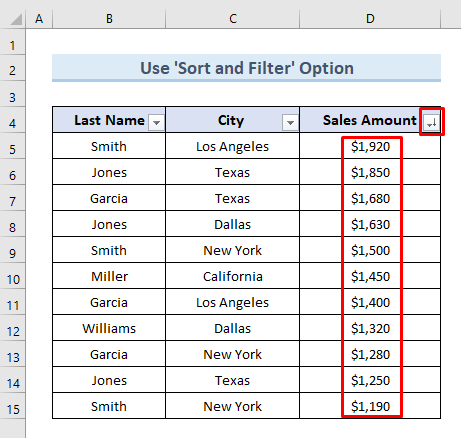
- ਫਿਰ, 'ਤੇ ਜਾਓ ਘਰ ।
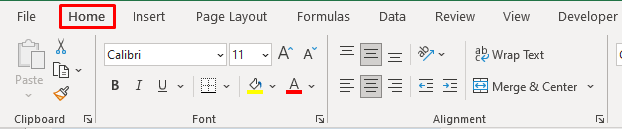
- ਉਸ ਤੋਂ ਬਾਅਦ, ਦੇ “ਸੰਪਾਦਨ” ਭਾਗ ਤੋਂ ਹੋਮ ਟੈਬ, ਖੋਲ੍ਹੋ “ਛਾਂਟ ਕਰੋ & ਫਿਲਟਰ” ਡ੍ਰੌਪ-ਡਾਊਨ।
- ਚੁਣੋਰਾਏ ਡਰਾਪ-ਡਾਊਨ ਤੋਂ ਕਲੀਅਰ ਕਰੋ।
22>
- ਅੰਤ ਵਿੱਚ, ਅਸੀਂ ਦੇਖ ਸਕਦੇ ਹਾਂ ਕਿ ਹੈਡਰ ਸੈੱਲ ਵਿੱਚ ਕੋਈ ਛਾਂਟੀ ਕਰਨ ਵਾਲਾ ਆਈਕਨ ਨਹੀਂ ਹੈ। D4 ।
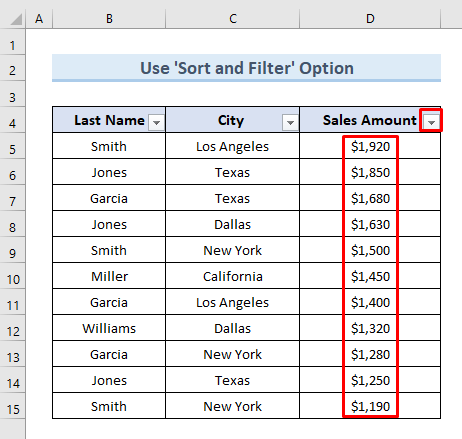
ਨੋਟ: ਇਹ ਨੋਟ ਕਰਨਾ ਮਹੱਤਵਪੂਰਨ ਹੈ ਕਿ “ ਕ੍ਰਮਬੱਧ ਅਤੇ amp ਦੀ ਵਰਤੋਂ ; ਫਿਲਟਰ ” ਵਿਕਲਪ ਸਿਰਫ਼ ਛਾਂਟਣ ਵਾਲੇ ਆਈਕਨ ਨੂੰ ਹਟਾਉਂਦਾ ਹੈ। ਇਹ ਵਿਕਲਪ ਡੇਟਾਸੈਟ ਨੂੰ ਮੂਲ ਸੰਸਕਰਣ ਵਿੱਚ ਰੀਸਟੋਰ ਨਹੀਂ ਕਰਦਾ ਹੈ।
ਸਮਾਨ ਰੀਡਿੰਗ
- ਐਕਸਲ ਤੋਂ ਗਰਿੱਡ ਨੂੰ ਕਿਵੇਂ ਹਟਾਉਣਾ ਹੈ (6 ਆਸਾਨ ਤਰੀਕੇ)
- ਐਕਸਲ ਵਿੱਚ ਬਾਰਡਰ ਹਟਾਓ (4 ਤੇਜ਼ ਤਰੀਕੇ)
- ਐਕਸਲ ਵਿੱਚ ਚੈੱਕਬਾਕਸ ਨੂੰ ਕਿਵੇਂ ਹਟਾਉਣਾ ਹੈ (6 ਢੰਗ)
- ਐਕਸਲ ਵਿੱਚ ਮਿਤੀ ਤੋਂ ਟਾਈਮਸਟੈਂਪ ਹਟਾਓ (4 ਆਸਾਨ ਤਰੀਕੇ)
- ਐਕਸਲ ਵਿੱਚ ਨੰਬਰ ਗਲਤੀ ਨੂੰ ਕਿਵੇਂ ਦੂਰ ਕਰਨਾ ਹੈ (3 ਤਰੀਕੇ)
3. ਐਕਸਲ ਵਿੱਚ ਛਾਂਟੀ ਨੂੰ ਹਟਾਉਣ ਲਈ ਇੰਡੈਕਸ ਕਾਲਮ ਪਾਓ
ਇੱਕ ਐਕਸਲ ਵਰਕਸ਼ੀਟ ਤੋਂ ਛਾਂਟੀ ਨੂੰ ਹਟਾਉਣ ਦਾ ਸਭ ਤੋਂ ਪ੍ਰਭਾਵਸ਼ਾਲੀ ਤਰੀਕਾ ਇੱਕ ਇੰਡੈਕਸ ਕਾਲਮ ਸ਼ਾਮਲ ਕਰਨਾ ਹੈ। ਇਸ ਵਾਧੂ ਕਾਲਮ ਦੇ ਨਾਲ, ਅਸੀਂ ਹਮੇਸ਼ਾ ਡੇਟਾਸੈਟ ਦੀ ਸਥਿਤੀ ਦੱਸ ਸਕਦੇ ਹਾਂ ਕਿ ਇਹ ਕ੍ਰਮਬੱਧ ਹੈ ਜਾਂ ਨਹੀਂ। ਸਾਡੇ ਕੋਲ ਸਾਰਣੀ ਦੇ ਰੂਪ ਵਿੱਚ ਨਿਮਨਲਿਖਤ ਡੇਟਾਸੈਟ ਹੈ ਅਤੇ ਅਸੀਂ ਇਸ ਡੇਟਾਸੈਟ ਦੀ ਛਾਂਟੀ ਨੂੰ ਹਟਾਉਣ ਲਈ ਇੱਕ ਸੂਚਕਾਂਕ ਕਾਲਮ ਪਾਵਾਂਗੇ। ਇਸ ਕਾਰਵਾਈ ਨੂੰ ਕਰਨ ਲਈ ਹੇਠਾਂ ਦਿੱਤੇ ਕਦਮਾਂ ਦੀ ਪਾਲਣਾ ਕਰੋ।

ਕਦਮ:
- ਸ਼ੁਰੂ ਵਿੱਚ, ਇੱਕ <1 ਕਰੋ “ਵਿਕਰੀ ਰਕਮ” ਵਿੱਚ ਕਿਸੇ ਵੀ ਸੈੱਲ ਵਿੱਚ ਸੱਜਾ-ਕਲਿੱਕ ਕਰੋ।
- ਅੱਗੇ, ਇਨਸਰਟ ਵਿਕਲਪ 'ਤੇ ਜਾਓ ਅਤੇ "ਟੇਬਲ ਕਾਲਮ" ਨੂੰ ਚੁਣੋ। ਸੱਜੇ ਪਾਸੇ” ।

- ਇਸ ਲਈ, ਅਸੀਂ ਸੱਜੇ ਪਾਸੇ ਇੱਕ ਵਾਧੂ ਕਾਲਮ ਦੇਖ ਸਕਦੇ ਹਾਂ।ਕਾਲਮ “ਵਿਕਰੀ ਰਕਮ” ।

- ਫਿਰ, ਅਸੀਂ ਵਾਧੂ ਕਾਲਮ ਦਾ ਨਾਮ ਬਦਲ ਕੇ “ਨਵਾਂ ਸੂਚਕਾਂਕ”<ਕਰ ਦਿੱਤਾ। 2>.

- ਹੁਣ, ਮੁੱਲ ਪਾਓ 1 ਸੈਲ E5 ਵਿੱਚ। ਸੈੱਲ E5 ਚੁਣੋ ਅਤੇ ਫਿਲ ਹੈਂਡਲ ਟੂਲ ਨੂੰ ਕਾਲਮ ਦੇ ਅੰਤ ਤੱਕ ਖਿੱਚੋ।
- ਫਿਰ, ਸੱਜੇ ਹੇਠਲੇ ਕੋਨੇ ਦੇ ਡ੍ਰੌਪਡਾਉਨ ਤੋਂ ਵਿਕਲਪ ਚੁਣੋ। ਲੜੀ ਭਰੋ ।

- ਸਾਨੂੰ ਨਵੇਂ “ਇੰਡੈਕਸ” ਵਿੱਚ ਸੂਚਕਾਂਕ ਨੰਬਰਾਂ ਦੀ ਇੱਕ ਲੜੀ ਮਿਲਦੀ ਹੈ।
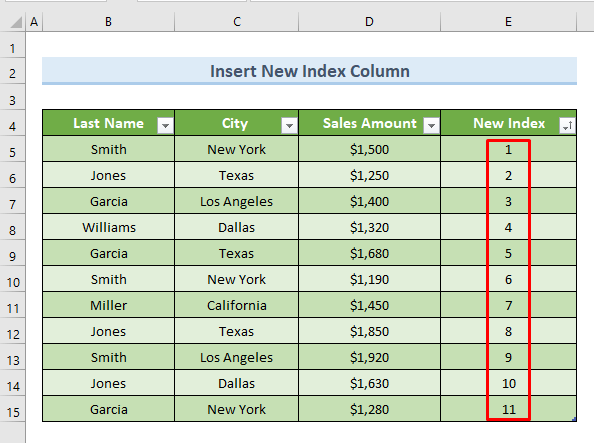
- ਇਸ ਤੋਂ ਬਾਅਦ, ਸੈੱਲ C4 ਵਿੱਚ ਫਿਲਟਰ ਆਈਕਨ 'ਤੇ ਕਲਿੱਕ ਕਰੋ। ਕਾਲਮ ਸ਼ਹਿਰ ਛਾਂਟਣ ਦੇ ਵਿਕਲਪ "ਏ ਤੋਂ ਜ਼ੈੱਡ" ਦੀ ਵਰਤੋਂ ਕਰਕੇ ਕ੍ਰਮਬੱਧ ਕਰੋ।

- ਦ ਕਾਲਮ “ਸ਼ਹਿਰ” ਦੇ ਮੁੱਲਾਂ ਨੂੰ A ਤੋਂ Z ਤੱਕ ਵਰਣਮਾਲਾ ਅਨੁਸਾਰ ਛਾਂਟਿਆ ਗਿਆ ਹੈ। ਜੇਕਰ ਅਸੀਂ ਕਾਲਮ “ਨਵੀਂ ਸੂਚਕਾਂਕ” ਦੇ ਮੁੱਲ ਦੇਖਦੇ ਹਾਂ ਤਾਂ ਵੀ ਕਾਲਮ “ਸ਼ਹਿਰ” ਨਾਲ ਕ੍ਰਮਬੱਧ ਕੀਤੇ ਗਏ ਹਨ।
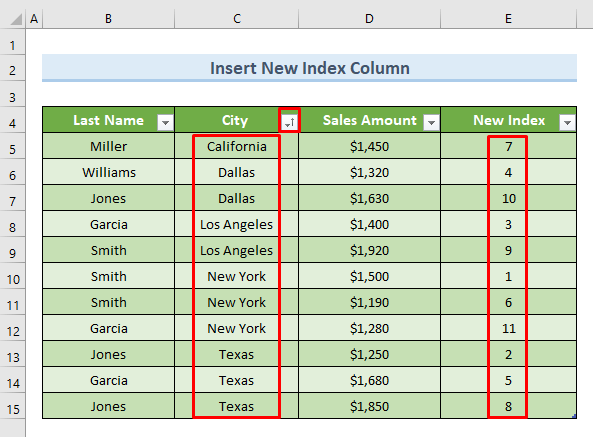
- ਇਸ ਲਈ, "ਨਵਾਂ ਸੂਚਕਾਂਕ" ਕਾਲਮ ਇਸ ਗੱਲ ਦਾ ਪਤਾ ਲਗਾਉਂਦਾ ਹੈ ਕਿ ਸਾਡੇ ਡੇਟਾ ਨੂੰ ਕ੍ਰਮਬੱਧ ਕੀਤਾ ਗਿਆ ਹੈ ਜਾਂ ਨਹੀਂ। ਹੁਣ ਜੇਕਰ ਅਸੀਂ ਆਪਣੇ ਡੇਟਾਸੈਟ ਤੋਂ ਛਾਂਟੀ ਨੂੰ ਹਟਾਉਣਾ ਚਾਹੁੰਦੇ ਹਾਂ ਤਾਂ ਸਿਰਫ਼ “ਨਵੀਂ ਸੂਚਕਾਂਕ” ਕਾਲਮ ਨੂੰ “ਸਭ ਤੋਂ ਛੋਟੇ ਤੋਂ ਵੱਡੇ” ਤੋਂ ਛਾਂਟੀ ਕਰੋ।

- ਅੰਤ ਵਿੱਚ, ਸਾਨੂੰ ਨਾ ਸਿਰਫ਼ “ਨਵਾਂ ਸੂਚਕਾਂਕ” ਕਾਲਮ ਦਾ ਕ੍ਰਮਬੱਧ ਮੁੱਲ ਮਿਲਦਾ ਹੈ, ਸਗੋਂ ਕਾਲਮ “ਸ਼ਹਿਰ” ਵੀ ਮਿਲਦਾ ਹੈ।

ਨੋਟ: ਜੇਕਰ ਟੇਬਲ ਫਾਰਮੈਟ ਦੀ ਬਜਾਏ ਤੁਸੀਂ ਡੇਟਾ ਰੇਂਜ ਦੀ ਵਰਤੋਂ ਕਰਕੇ ਡੇਟਾ ਨੂੰ ਫਿਲਟਰ ਕਰ ਰਹੇ ਹੋ, ਤਾਂ ਫਿਲਟਰਿੰਗ ਵਿਕਲਪ ਨਵੇਂ ਸੰਮਿਲਿਤ ਕਾਲਮ ਵਿੱਚ ਉਪਲਬਧ ਨਹੀਂ ਹੋਵੇਗਾ। ਤੁਹਾਨੂੰ ਫਿਲਟਰਿੰਗ ਵਿਕਲਪ ਨੂੰ ਲਾਗੂ ਕਰਨਾ ਹੋਵੇਗਾਦੁਬਾਰਾ ਨਵੇਂ ਸੰਮਿਲਿਤ ਕਾਲਮ ਵਿੱਚ।
ਸਿੱਟਾ
ਅੰਤ ਵਿੱਚ, ਇਸ ਲੇਖ ਤੋਂ, ਤੁਸੀਂ ਐਕਸਲ ਵਿੱਚ ਛਾਂਟੀ ਨੂੰ ਹਟਾਉਣ ਦੇ 3 ਤਰੀਕਿਆਂ ਬਾਰੇ ਜਾਣਦੇ ਹੋ। ਸਾਡੀ ਪ੍ਰੈਕਟਿਸ ਵਰਕਬੁੱਕ ਨੂੰ ਡਾਉਨਲੋਡ ਕਰੋ, ਜੋ ਇਸ ਪੋਸਟ ਨਾਲ ਜੁੜੀ ਹੈ, ਅਤੇ ਵਧੀਆ ਨਤੀਜੇ ਲਈ ਆਪਣੇ ਆਪ ਦਾ ਅਭਿਆਸ ਕਰੋ। ਜੇਕਰ ਤੁਹਾਡੇ ਕੋਈ ਸਵਾਲ ਹਨ ਜਾਂ ਤੁਸੀਂ ਐਕਸਲ ਵਿੱਚ ਛਾਂਟੀ ਨੂੰ ਹਟਾਉਣ ਲਈ ਕਿਸੇ ਨਵੇਂ ਢੰਗ ਬਾਰੇ ਜਾਣਦੇ ਹੋ, ਤਾਂ ਕਿਰਪਾ ਕਰਕੇ ਹੇਠਾਂ ਇੱਕ ਟਿੱਪਣੀ ਛੱਡੋ। ਅਸੀਂ ਜਿੰਨੀ ਜਲਦੀ ਹੋ ਸਕੇ ਜਵਾਬ ਦੇਣ ਦੀ ਪੂਰੀ ਕੋਸ਼ਿਸ਼ ਕਰਾਂਗੇ।

